在word文档中给数据插入曲线图表的方法
月度季度年度很多的总结都是需要写的,对于要用数字说话的总结来说,配个图表那是再好不过的事情了,这样的总结让人一目了然,图文并茂让领导看的更明白更直接。

1、打开WORD文档,我用的是2007的,然后点插入图表。
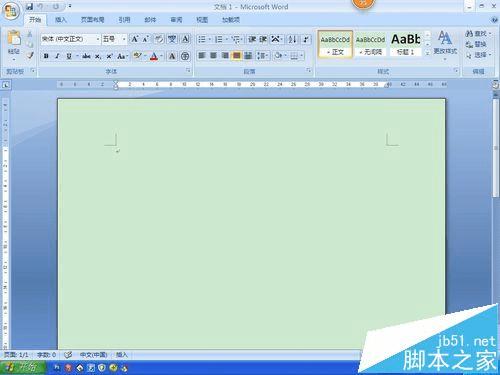

2、点击图表进入后,有很多的图形,根据自己总结的内容来选择图形,我随便选了一个折点图,选择完后确定。


3、会出来两个页面,第一个页面是WORD的原页面,那个EXCEL是编辑数据用的,我开始调整我需要的数据内容,姓名和科目。如果内容比较多,可以拉右下犄角的点来选择你输入数据的多少。


4、确定后在WORD的页面看到一个和EXCEL里一样的数据表格就完成了,之后如果再需要调整数据或其它功能,按边框右键选择,只要这个图表可以点的地方都可以进行编辑。
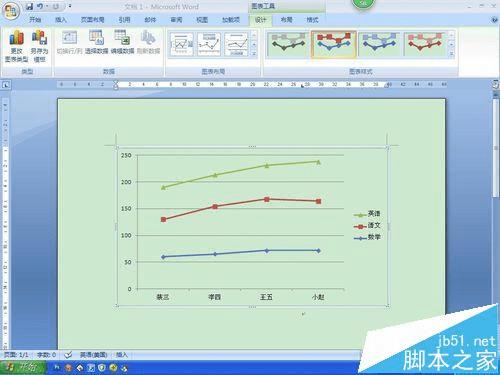
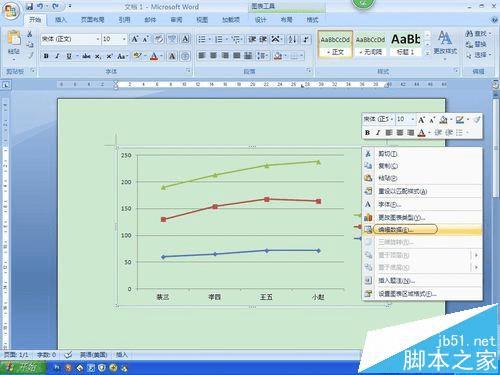
5、给图表加个题注,也是按右键选择的。我选择题注为图表一。确定后完成了。完成后上下都是可以加入文字进行编辑的。

本文地址:http://www.45fan.com/dnjc/75385.html
